Раздел 06. Общие принципы работы в "BAS (1С) Бухгалтерия"
Инструкция по установке для Windows
Инструкция по установке для Apple (macOS)
Урок 1. Интерфейс программы
1.1. Основные элементы интерфейса
Внешний вид (интерфейс) экранных форм программы зависит от используемой функциональности и настраивается пользователем, поэтому может отличаться от представленных на рисунках.
Основным элементом интерфейса является “Панель разделов”. Она располагается по умолчанию слева. Названия большинства разделов соответствуют участкам учета и включают в себя функциональность для отражения хозяйственных операций по этому участку учета: покупки, продажи, банк и касса, зарплата и т. д. Кроме того, имеется ряд разделов с общей функциональностью: «Главное», «Операции», «Справочники», «Отчеты», «Администрирование».
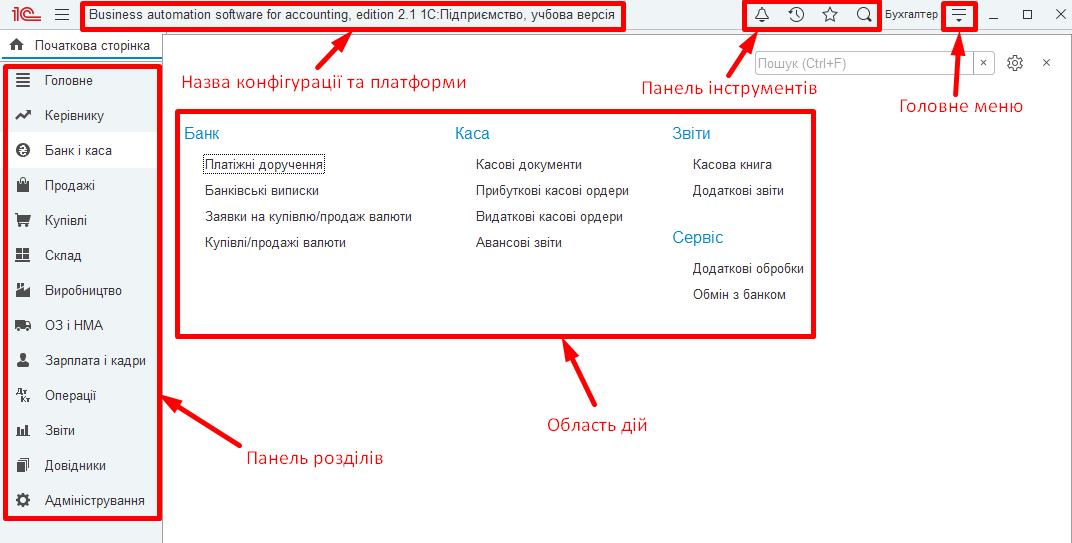
При выборе любого раздела открывается область действий, из которой можно открывать списки и журналы документов, справочники, отчеты.
Наряду с панелью разделов важными элементами управления являются:
● Главное меню, с помощью которого можно настраивать внешний вид приложения, работать с окнами, производить действия с файлами, текстами, таблицами, а также обратиться к справочной информации;
● Панель инструментов, на которой располагаются команды открытия форм:
– «Избранное» – ссылки на команды и данные, которые были добавлены пользователем в список избранных;
– «История» – ссылки на открытые ранее формы, упорядоченные по времени открытия;
– «Поиск» – контекстный поиск по объектам программы.
На начальной странице размещаются важнейшие инструменты:
● «Задачи бухгалтера»,
● «Монитор руководителя».
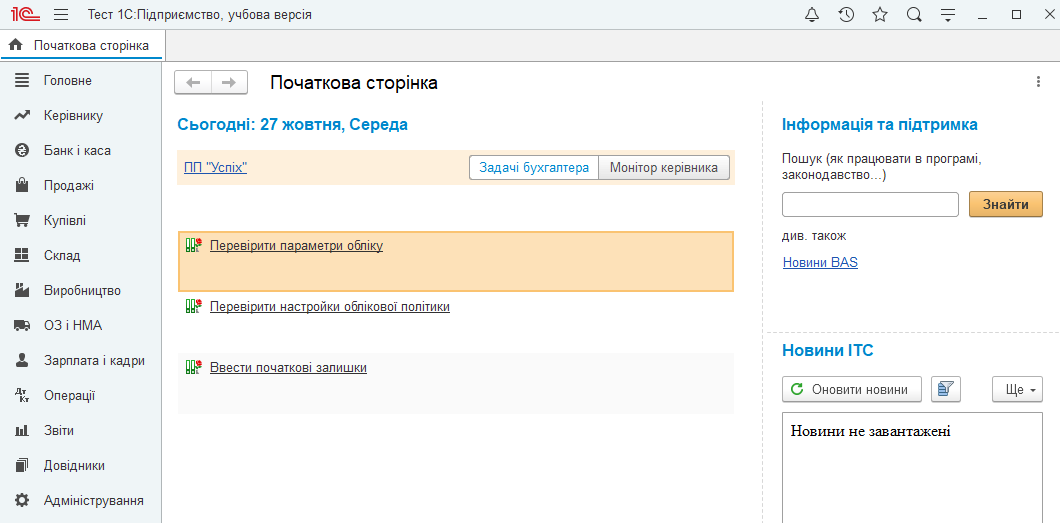
Задачи бухгалтера создаются автоматически и помогают своевременно подготовить и представить формы отчетности, заплатить налоги, а также выполнить необходимые настройки.
«Монитор руководителя» позволяет получать информацию о текущем финансовом состоянии организации на основании данных бухгалтерского учета. Монитор руководителя можно просмотреть на начальной странице конфигурации. Для этого нужно переключить тумблер в состояние «Монитор руководителя».

Монитор отображает оперативную информацию на текущий день по ряду показателей.
Детализировать оперативные данные можно с помощью отчетов, которые открываются по гиперссылкам из монитора руководителя. Те же отчеты можно открыть из пункта главного меню «Руководителю».
В рабочей области программы при использовании интерфейса «Такси» открываются формы объектов конфигурации: списков и элементов справочников, документов, списков и журналов документов. В любом из них присутствуют кнопки:
● перехода к начальной странице;
● перехода между открытыми формами;
● добавления текущей формы в избранное;
● кнопка «Еще», по которой можно получить доступ к дополнительным функциям и кнопкам, не вошедшим в форму.

1.2. Настройка элементов интерфейса
Пользователь может самостоятельно настроить внешний вид программы, в том числе:
● включить и отключить необходимые разделы;
● включить и отключить необходимые команды в разделах;
● настроить расположение панелей;
● настроить состав полей в формах списков, справочников, документов.
Все указанные настройки являются индивидуальными и выполняются персонально для каждого пользователя, но могут быть применены и к другому пользователю с помощью копирования настроек (раздел «Администрирование»).
Настройка панели разделов (главное меню «Вид») позволяет оставить на панели разделов пользователя только те из них, которые ему действительно необходимы для работы. Например, для бухгалтера, который занимается учетом взаиморасчетами с контрагентами, можно оставить разделы «Банк и касса», «Продажи», «Покупки», «Склад», разделы с общей функциональностью, а остальные – скрыть.

В этой же форме можно также настроить, что будет отображаться на самой панели разделов:
● «Картинка»,
● «Текст»,
● «Текст справа от картинки»,
● «Текст под картинкой».
Внутри каждого раздела также есть возможность настроить функциональность, которая будет отображаться в области команд, навигации и действий по ссылкам «Настройка навигации» и «Настройка действий».


Для удобства работы на экран могут быть вынесены и дополнительные панели (главное меню «Вид» – «Настройка панелей»):
● функций текущего раздела,
● избранного,
● истории,
● открытых окон.
В этой же форме настраивается взаимное расположение панелей (перетаскиванием мышкой) и основной рабочей области программы.
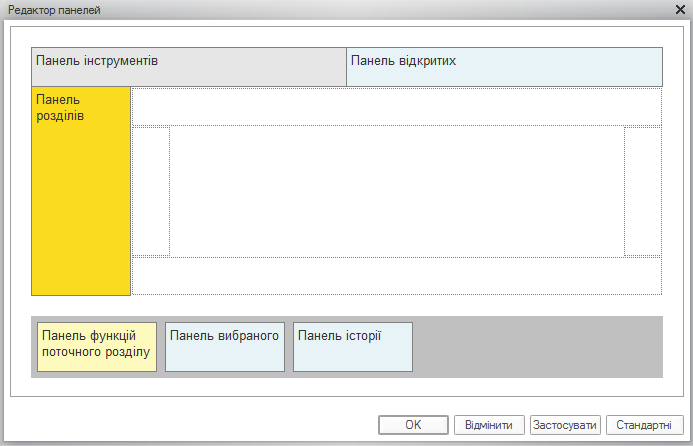
Вид любой формы (списков, журналов, документов, элементов справочника) может настраиваться в соответствии с потребностями пользователя (команда «Еще» – «Изменить форму»). Например, в списке номенклатуры можно настроить отображение колонок, убрав лишние (например, артикул).
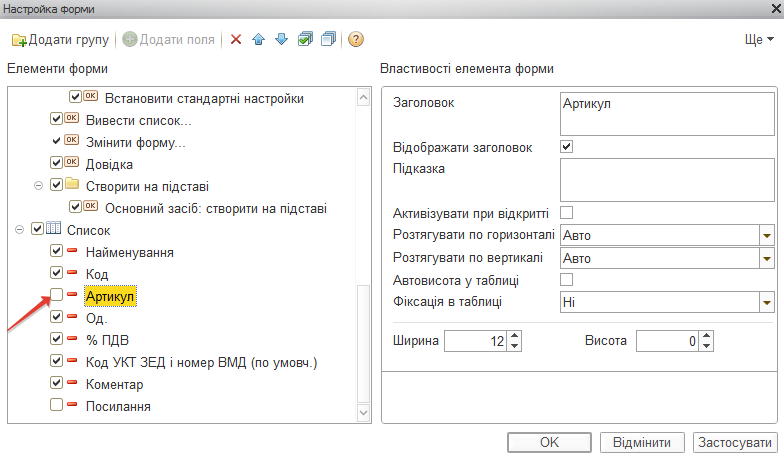
Видео «Интерфейс программы»
2. Методология работы в программе
2.1. Первоочередные действия
При первом запуске программы автоматически выполняется первоначальное заполнение информационной базы.
Программа поставляется с уже заполненным планами счетов и другими настройками, подготовленными для ведения бухгалтерского и налогового учета. Тем не менее, эти настройки могут быть изменены пользователем.
Общие сведения о нашей организации вводятся в меню «Главное» — «Настройки» — «Организации». Для каждой организации (если их несколько) нужно указать краткий и полный варианты названия и другие сведения, предусмотренные формой элемента справочника «Организации» — затем эти сведения будут автоматически вноситься «1С:Бухгалтерией 8 для Украины» в документы и отчетные формы. Вводятся сведения о расчетных счетах организации, открытых в банках.
До начала регистрации хозяйственных событий вводятся сведения об учетной политике предприятия (меню «Главное» — «Настройки» – «Учетная политика»).
Параметры аналитического учета задаются в меню «Главное» — «Настройки» – «Параметры учета».
Вводятся сведения о подразделениях организаций (из карточки организации по ссылке «Подразделения») и складах (меню «Справочники» — «Товары и услуги» — «Склады»). Эти сведения будут использоваться в дальнейшем для регистрации местонахождения материальных ценностей. Кроме того, сведения о подразделениях будут использоваться при вводе данных о работниках.
Нужно указать сведения об ответственных работниках предприятия, данные которых будут использоваться «1С:Бухгалтерией 8 для Украины» при регистрации хозяйственных операций и автоматическом заполнении печатных форм документов: сведения о руководителе, главном бухгалтере, кассире, материально ответственных лицах (из карточки организации по ссылке «Ответственные лица»).
До первого начисления заработной платы нужно внести минимальный набор сведений обо всех остальных работниках предприятия. Для этого в справочник сотрудников организации (меню «Зарплата и кадры» — «Кадровый учет» — «Сотрудники») достаточно внести фамилию, имя, отчество каждого работника, дату его рождения.
Если «1С:Бухгалтерия 8 для Украины» внедряется на уже работающем предприятии, то в информационную базу следует ввести сведения, которые будут характеризовать хозяйственное состояние предприятия к моменту начала учета. В частности, нужно ввести перечень учитываемых товарно-материальных ценностей (меню «Справочники» — «Товары и услуги» — «Номенклатура»). Целесообразно ввести сведения о деловых партнерах предприятия — контрагентах (меню «Справочники» — «Покупки и продажи» — «Контрагенты») и условиях сотрудничества с ними, хотя эти данные можно вводить и позднее, в процессе регистрации хозяйственных операций документами. Условия сотрудничества с контрагентом указываются в сведениях о договоре с ним, поэтому для каждого контрагента нужно заполнить сведения как минимум об одном договоре.
Начальные остатки по счетам бухгалтерского учета вводятся в форме «Помощник ввода начальных остатков».
В следующих разделах мы все это сделаем на примере условного предприятия «Успех».
2.2. Справочники и регистры
Данные об объектах аналитического учета, которые предполагается многократно использовать, хранятся в справочниках и регистрах сведений информационной базы.
Все основные справочники можно просмотреть и заполнить в разделе «Справочники» по участкам учета.
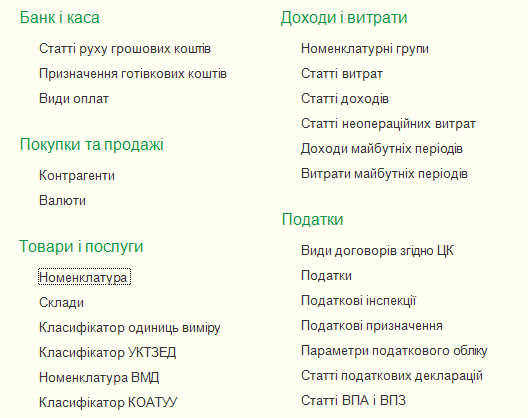
Объект прикладного решения «Справочник» позволяет хранить в информационной базе данные, имеющие одинаковую структуру и списочный характер. Это могут быть, например, список сотрудников, перечень товаров, список поставщиков или покупателей.
Каждый элемент справочника характеризуется кодом и наименованием. Кроме кода и наименования, каждый элемент справочника, как правило, содержит некоторую дополнительную информацию, которая подробно описывает этот элемент. Например, для контрагента такой дополнительной информацией является ИНН, код по ЕГРПОУ и пр. Для хранения этой информации служат реквизиты справочника.
Справочники имеют иерархическую структуру. Например, в том же справочнике «Контрагенты» могут быть созданы группы: «Поставщики», «Покупатели» и т. д. А в справочнике «Номенклатура»: «Товары», «Материалы», «Продукция» и т.д. Группы справочника могут включать в себя и другие группы, создавая тем самым многоуровневую иерархическую структуру. Например, в группе «Товары» это могут группы: «Йогурты», «Мороженное», «Сыры» и т.д. А уже эти группы содержат элементы (например, в группе «Мороженное» это «Пломбир», «Крем-брюле» и т.д.).

Регистры – это таблицы для накопления оперативных данных и получения сводной информации.
Примерами регистров сведений могут быть списки цен номенклатуры или нормативные значения для расчета зарплаты (например, размер минимальной зарплаты на определенную дату).

2.3. Корреспонденции счетов
Справочник «Корреспонденции счетов» представляет собой навигатор по конфигурации, который можно использовать как при начальном освоении программы, так и в текущей работе при регистрации хозяйственных операций. Справочник вызывается из меню «Главное» – «Операции» – «Ввести хозяйственную операцию».
Справочник корреспонденций бухгалтерских счетов позволяет по содержанию хозяйственной операции или по корреспонденции счетов бухгалтерского учета по дебету и (или) кредиту счета понять, каким документом нужно отразить хозяйственную операцию в конфигурации. Например, по Дт укажем сч.281, а по Кт 631:
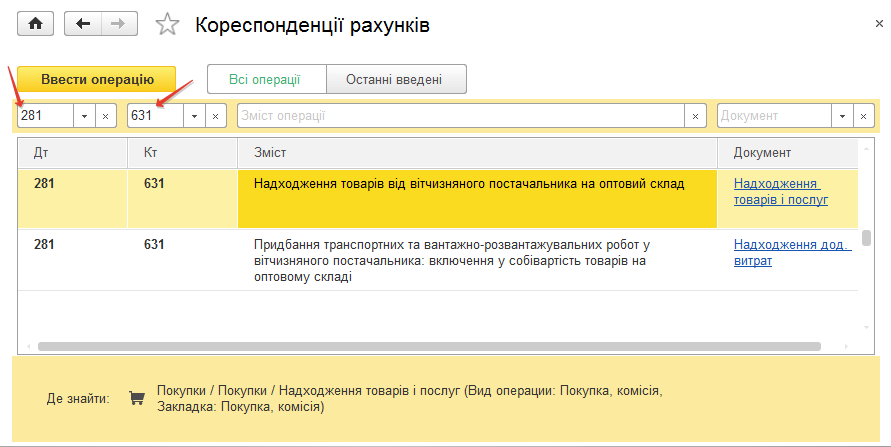
2.4. Регистрация операций документами
Основным способом регистрации событий хозяйственной деятельности в программе является ввод документов.
Документы сгруппированы по видам деятельности предприятия и разделам учета: документы для учета производственной деятельности доступны в разделе «Производство», документы для учета операций с денежными средствами – в разделе «Банк и касса», документы для регистрации событий с основными средствами доступны в разделе «ОС и НМА».
Документ можно записать в информационную базу и провести. Запись в информационную базу без проведения может означать, что документ подготовлен предварительно для регистрации будущих событий хозяйственной деятельности. Для отражения произошедшего события в учете документ следует провести — при этом в информационной базе сформируются записи бухгалтерского учета и записи в других учетных регистрах.
Перед проведением документа программа выполняет ряд проверок на полноту и правильность заполнения. Например, документ «Реализация товаров и услуг» не будет проведен, если по данным бухгалтерского учета товара на складе недостаточно, но такой документ можно будет записать.
Названия документов определены названиями событий хозяйственной деятельности, для регистрации которых они предназначаются. Поэтому, с одной стороны, эти названия могут не совпадать с названиями форм первичных документов, утвержденных государственными органами, с другой стороны, один документ «1С:Бухгалтерии 8 для Украины» может соответствовать сразу нескольким бумажным регламентированным формам — соответственно такой документ можно будет распечатать в нескольких вариантах. Так, документ «Реализация товаров и услуг» (меню «Продажи» — «Продажи» — «Реализация товаров и услуг») можно распечатать в следующих вариантах: акт об оказании услуг; расходная накладная.
2.5. Журналы операций и проводок
Записанные документы и сформированные проводки отражаются в журналах. Выбрав раздел «Операции», видим список имеющихся журналов.
Их не так уж и много, это:
– «Журнал операций» – основной Журнал, в котором отражаются все документы, формирующие проводки (в том числе операции, введенные вручную как особый вид документа);

– «Журнал проводок (бухгалтерский учет)» – список проводок бухгалтерского учета (сформированных с использованием счетов бухгалтерского учета).
Также имеются индивидуальные журналы документов, они открываются при нажатии на соответствующий пункт меню (к примеру, нажав в меню «Продажи» на пункт «Реализация товаров и услуг», мы тем самым откроем Журнал документов реализации.
Записи бухгалтерского учета (проводки), а также записи в других учетных регистрах, автоматически вносимые в информационную базу при проведении документа, можно затем просмотреть непосредственно из формы документа — для этого следует воспользоваться соответствующей кнопкой на командной панели формы документа.![]()
2.6. Стандартные и регламентированные отчеты
Эффективными средствами работы с учетными данными являются стандартные отчеты (меню «Отчеты»). Стандартные отчеты представляют учетные данные в удобном для анализа виде.
Для облегчения текущей бухгалтерской работы предназначен механизм расшифровки.
Так, в процессе подведения итогов отчетного периода бухгалтер может сформировать стандартный отчет оборотно-сальдовая ведомость. Если в данном отчете его заинтересует происхождение оборотов какого-либо счета, то для получения более детальной информации бухгалтер может сформировать стандартный отчет карточка счета, дважды щелкнув мышью по выбранной строке оборотно-сальдовой ведомости. Если же теперь бухгалтера заинтересует происхождение конкретной проводки, то двойным щелчком мыши по записи этой проводки он сможет вывести экранную форму документа, сформировавшего эту проводку.
«1С:Бухгалтерия 8 для Украины» автоматизирует заполнение регламентированной отчетности —отчетов, утвержденных нормативными документами. К регламентированной отчетности относятся налоговые декларации и расчеты, финансовые и статистические отчеты, отчет по ЕСВ (единому социальному взносу).
Формы регламентированной отчетности доступны через меню «Отчеты» — «Регламентированные отчеты встроенные».
Формы регламентированной отчетности периодически изменяются решениями государственных органов. Разработчики отслеживают эти изменения и предоставляет своим пользователям возможность обновления форм регламентированной отчетности в используемых конфигурациях. Для обновления форм используется штатный механизм обновления конфигурации.
«1С:Бухгалтерия 8 для Украины» заполняет регламентированные отчеты данными, хранящимися в информационной базе и рассчитываемыми на их основе. Подготовленный регламентированный отчет можно сохранить в информационной базе.
Те регламентированные отчеты, для которых такая возможность предусмотрена нормативными документами, могут быть выгружены в электронном виде (то есть в виде компьютерного файла).
В целом, методологию работы в программе можно представить в виде схемы:
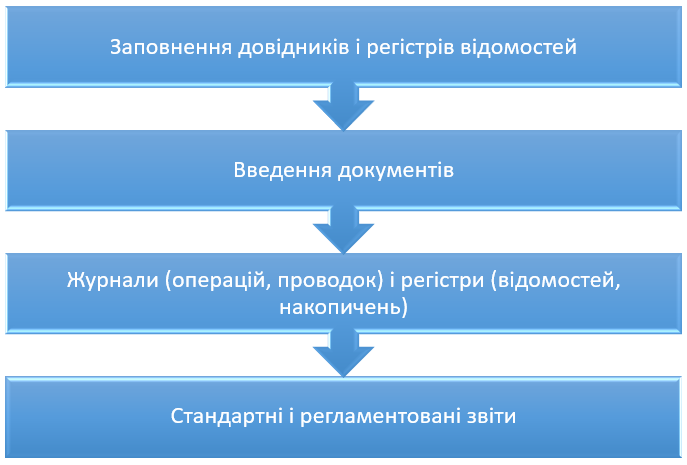
Видео «Методология работы в программе»
3. План счетов в программе
План счетов бухгалтерского учета в программе заполнен предопределенными счетами и субсчетами, регламентированными законодательством, а также связанными с методикой ведения учета в программе. Пользователь не может удалять предопределенные счета, но может добавлять новые субсчета.
План счетов является общим для всех организаций, учет которых ведется в единой информационной базе.
План счетов бухгалтерского учета предназначен для ведения бухгалтерского учета активов и обязательств, доходов и расходов, а также для ведения налогового учета.
План счетов является частью учетной политики организации. План счетов бухгалтерского учета описывается отдельно от учетной политики через меню «Главное» — «Настройки» — «План счетов».
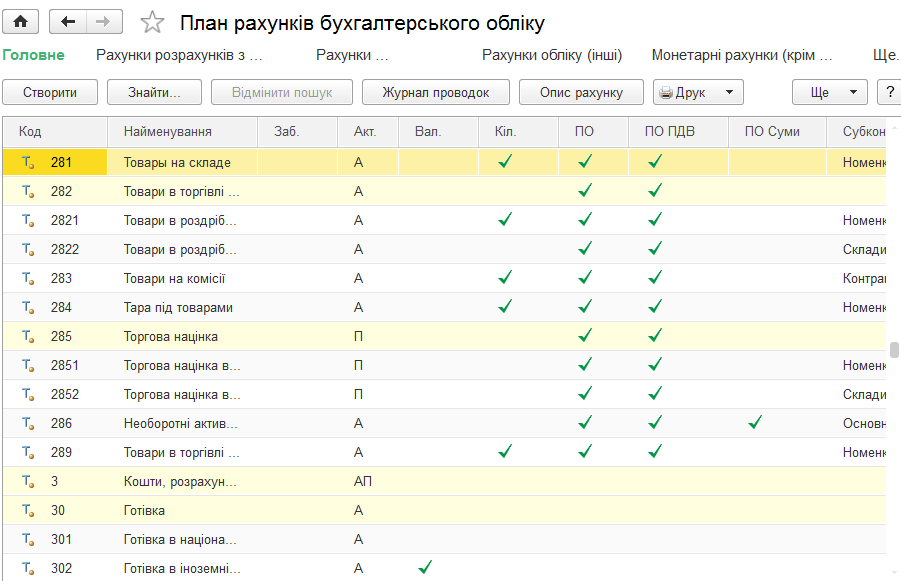
Пользователь может вводить новые счета и субсчета, устанавливая их следующие свойства:
● настройка аналитического учета;
● настройка количественного учета;
● настройка валютного учета;
● настройки ведения налогового учета:
● налоговых назначений НДС: признак включен для счетов активов, учет которых ведется в разрезе налоговых назначений НДС; обеспечивает раздельный учет активов, приобретенных для использования в облагаемых и необлагаемых операций;
● сумм н\у: признак включен для счетов необоротных активов, для которых НКУ предусматривает параллельный учет стоимости по данным бухгалтерского и налогового учета;
● признаки активных, пассивных и активно-пассивных счетов;
● признаки забалансовых счетов.
Настройка аналитического учета — это виды субконто, которые задаются в качестве свойств счетов. По каждому счету может параллельно вестись аналитический учет с использованием до трех видов субконто включительно.
Под субконто понимается объект аналитического учета. Под видом субконто понимается множество однотипных объектов аналитического учета, из которого выбирается объект. В качестве вида субконто могут устанавливаться справочники, виды документов и другие объекты конфигурации «1С:Бухгалтерии 8 для Украины». Программа поставляется с предопределенным списком видов субконто. При необходимости пользователь может вводить новые виды субконто.
Например, по счету 281 по умолчанию применяется 2 вида субконто: Номенклатура и Склады.
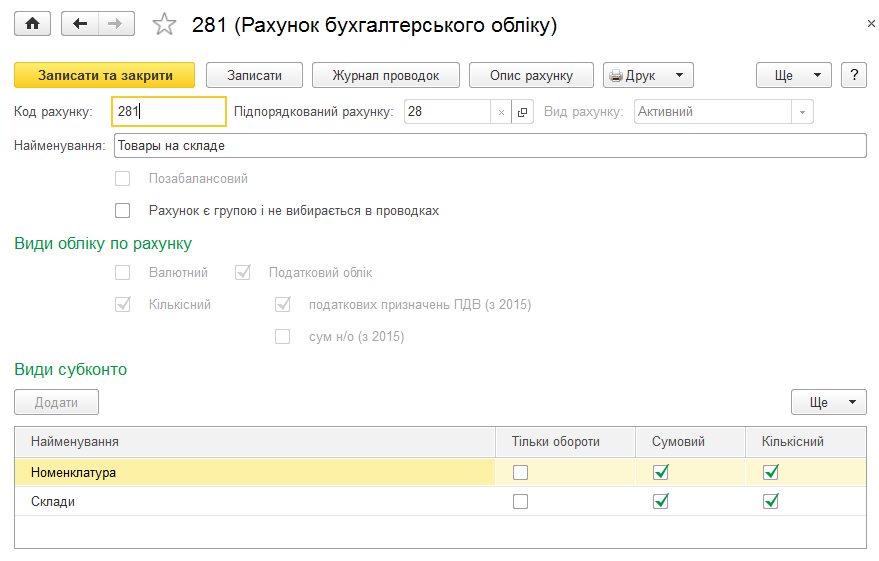
Для счета может быть установлен запрет на использование в проводках (данное свойство доступно в форме счета, которая вызывается щелчком мыши по записи счета в форме плата счетов). Счета, запрещенные к использованию в проводках, выделяются в форме плана счетов желтым фоном. Запрет на использование в проводках целесообразно устанавливать для всех счетов, имеющих субсчета.
Из формы плана счетов бухгалтерского учета с помощью кнопок командной панели можно познакомиться с описанием счета (кнопка «Описание счета»). С помощью кнопки «Печать» в форме планов счетов можно вывести на экран и распечатать план счетов бухгалтерского учета.
Видео «План счетов в программе»
4. Работа с документами и списками
4.1. Регистрация операций
В программе проводки по операциям могут формироваться тремя способами:
- документами — автоматически формирует операцию с нужным набором проводок по введенной бухгалтером информации. Этим способом вводится большинство операций в информационную базу;
- с использованием типовых операций — предполагает использование шаблона для часто повторяющегося набора проводок. Пользователь может настроить шаблон типовой операции так, чтобы суммы одних проводок рассчитывались автоматически (по формулам) на основе информации, введенной другими проводками. Этот способ на практике используется редко;
- вручную — используют специальный документ «Операции, введенные вручную», который позволяет бухгалтеру вручную ввести в информационную базу (далее – ИБ) любые проводки. На практике операции используют для регистрации редких событий в хозяйственной деятельности, документы для которых не разработаны. Если же применение операций приобретает массовый характер, стоит задуматься о доработке конфигурации под ваши потребности.
Для ввода операций вручную выбираем раздел «Главная» → «Ввести хозяйственную операцию» (при этом надо выбрать нужную проводку) или раздел «Операции» → «Операции, введенные вручную».
Окно операции состоит из шапки и табличной части. В шапке расположены поля для реквизитов, характеризующих операцию в целом: ее номер, дата, сумма и описание. Табличная часть служит для ввода проводок.
При вводе новой проводки программа будет «вести» вас от поля к полю. Навигация по полям уже введенной проводки осуществляется с помощью мышки или клавишей со стрелками.
Пример документа, отражающего факт формирования уставного капитала на предприятии:
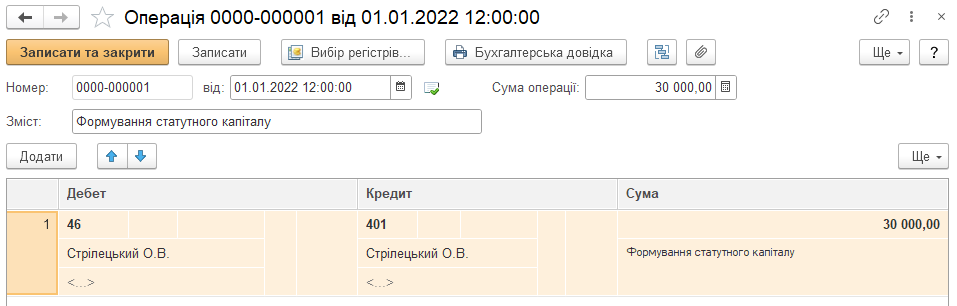
Документ имеет одну печатную форму, выводящую проводки в виде Бухгалтерской справки.
Основным способом ведения учета в программе является регистрация фактов хозяйственной деятельности с помощью документов. Документы отображаются в списках документов различных видов (журналах).
В общем случае регистрация фактов хозяйственной деятельности выполняется в следующей последовательности: пользователь открывает журнал документов и выполняет команду создания нового документа.

На экране открывается форма нового документа, в которой пользователь устанавливает вид операции, затем заполняет, а затем записывает и проводит документ.
Для записи документа предназначена кнопка «Записать»; для проведения документа — кнопка «Провести»; для записи, проведения и закрытия формы документа предназначена кнопка «Провести и закрыть».
Автоматическое присвоение номера документа производится после записи документа. Это позволяет исключить пропуски номеров документов при сетевой работе пользователей. Ручное изменение номера документа возможно, но не рекомендуется.
Программа предоставляет пользователю различные удобства для ускорения ввода документов:
● пользователь может заполнить форму документа путем копирования ранее введенного документа того же вида, а затем изменить лишь часть данных (для этого используется общий прием копирования записи списка с помощью меню «Еще» — «Скопировать» в командной панели формы списка или журнала);
● некоторые документы можно ввести на основании ранее введенных документов другого вида;
● документы могут вводиться группами в результате автоматизированных обработок и т.д.
4.2. Поиск введенных документов
Для ускорения поиска ранее введенных документов в списке можно использовать поиск по номеру и по дате. Для упрощения поиска можно установить интервал дат документов, отображаемых в списке, с помощью меню «Еще» — «Установить период» в командной панели формы списка или журнала.
Найти документ по номеру, дате, контрагенту, любой другой колонке списка можно, позиционировавшись на нужной колонке и нажав кнопку «Найти». После определения условий поиска на список накладывается отбор.
Снять отбор можно при помощи кнопки «Отменить поиск».
Для сужения поиска документа с использованием более сложного условия или нескольких условий можно установить условия отбора и сортировки в списке с помощью кнопки меню «Еще» — «Настроить список» в командной панели формы списка или журнала.
Указанные приемы являются общими для работы с журналами и списками в программе.
4.3. Общие реквизиты документов
С помощью документа одного вида можно сформировать несколько разных видов операций — несколько разных наборов проводок бухгалтерского учета. Например, по документу вида «Поступление товаров и услуг» можно сформировать операции следующих видов: «Покупка, комиссия» (имеется в виду покупка товаров или прием товаров на комиссию), «В переработку» (поступление давальческого сырья для переработки), «Оборудование» (поступление оборудования), «Объекты строительства» (принятие к учету объектов строительства), «Бланки строгого учета» (поступление бланков строгого учета). В соответствующих проводках используются разные корреспонденции счетов бухгалтерского учета. Вид операции выбирается при создании нового документа.
Установленный вид операции отображается в заголовке формы документа после названия документа.
Многие другие реквизиты также одинаковы для большинства документов. Так, в любом документе должна быть указана организация. Причем при вводе нового документа реквизит «Организация» заполняется автоматически в соответствии с установкой свойства «Основная организация» (меню «Главное» — «Настройки» — «Организации»).
В документах, отражающих приход и списание материальных ценностей, указывается реквизит «Склад» — место хранения этих ценностей. Список складов доступен через меню «Справочники» — «Товары и услуги» — «Склады».
В документах, с помощью которых производятся расчеты с контрагентами, имеется реквизит «Контрагент». Как правило, контрагент является поставщиком или покупателем товаров (материалов, работ, услуг). Полный список контрагентов доступен из меню «Справочники» — «Покупки и продажи» — «Контрагенты».
В дополнение к реквизиту «Контрагент» в таких документах содержится реквизит «Договор». Этот реквизит заполняется из списка договоров организации с выбранным контрагентом и подходящим видом договора.

Список договоров доступен из карточки контрагента на закладке «Главное» по ссылке «Все договоры».
Здесь же можно задать один из договоров с контрагентом как основной. Основной договор будет подставляться в документ автоматически после выбора контрагента (при условии, что он удовлетворяет некоторым другим установленным ограничениям).
Многие документы содержат реквизит «Ответственный», в котором можно указать работника организации, отвечающего за выполнение хозяйственной операции. Выбор ответственного производится из списка пользователей программы. По умолчанию в этот реквизит подставляется пользователь, создавший документ.
В реквизите «Комментарий» можно записать любую информацию о деталях документа и операции.
4.4. Механизм ввода на основании
Программа предоставляет возможность копирования информации из документа одного вида в документ другого вида. Для этого при вводе новых документов используется механизм ввода на основании. Этот механизм позволяет, например, создать расходную накладную, автоматически перенося в нее информацию из ранее выписанного счета.
Для ввода документа на основании другого документа следует выделить запись исходного документа в форме журнала документов, в командной панели формы журнала нажать на кнопку «Создать на основании» — откроется меню, представляющее собой список видов документов, доступных для ввода на основании текущего документа. В этом меню нужно выбрать нужный документ.
Аналогичные действия можно выполнить из формы самого документа, она также содержит кнопку «Создать на основании».
4.5. Проведение документов
Проведение документа означает автоматическое формирование проводок бухгалтерского учета, а также записей в других регистрах накопления (в специализированной терминологии — движений регистров).
Если документ допускает проведение, то командная панель формы документа содержит «Провести» («Провести и закрыть»).
Проводка в программе может содержать следующие необязательные реквизиты, которые устанавливаются как для дебета, так и для кредита проводки:
● количество (если в плане счетов для счета дебета или кредита установлен признак ведения количественного учета);
● валюта и валютная сумма (если в плане счетов для счета дебета или счета кредита установлен признак ведения учета в иностранной валюте);
● налоговое назначение и сумма налогового учета (если в плане счетов для счета дебета или счета кредита установлен признак ведения налогового учета);
● субконто (в количестве от одного до трех; в плане счетов для выбранного счета дебета или кредита должны быть установлены признаки ведения учета по соответствующим видам субконто — группам объектов аналитического учета).
В качестве вида субконто, например, можно установить справочник контрагентов (список деловых партнеров организации). При этом конкретным субконто (точнее, конкретным значением субконто) будет деловой партнер организации, выбранный из этого списка.
При ведении учета вручную пользователь непосредственно указывает все реквизиты проводок (в том числе до трех субконто дебета и до трех субконто кредита). Но при регистрации фактов хозяйственной деятельности с помощью документов реквизиты проводок заполняются автоматически.
Проведение документа означает автоматическое формирование проводок бухгалтерского учета, а также записей в других регистрах накопления (в специализированной терминологии — движений регистров).
Если документ допускает проведение, то командная панель формы документа содержит «Провести» («Провести и закрыть»).
Проводка в программе может содержать следующие необязательные реквизиты, которые устанавливаются как для дебета, так и для кредита проводки:
● количество (если в плане счетов для счета дебета или кредита установлен признак ведения количественного учета);
● валюта и валютная сумма (если в плане счетов для счета дебета или счета кредита установлен признак ведения учета в иностранной валюте);
● налоговое назначение и сумма налогового учета (если в плане счетов для счета дебета или счета кредита установлен признак ведения налогового учета);
● субконто (в количестве от одного до трех; в плане счетов для выбранного счета дебета или кредита должны быть установлены признаки ведения учета по соответствующим видам субконто — группам объектов аналитического учета).
В качестве вида субконто, например, можно установить справочник контрагентов (список деловых партнеров организации). При этом конкретным субконто (точнее, конкретным значением субконто) будет деловой партнер организации, выбранный из этого списка.
При ведении учета вручную пользователь непосредственно указывает все реквизиты проводок (в том числе до трех субконто дебета и до трех субконто кредита). Но при регистрации фактов хозяйственной деятельности с помощью документов реквизиты проводок заполняются автоматически.
В командной панели документов присутствует кнопка «Показать проводки» ![]() . При нажатии на эту кнопку открывается форма, на закладках которой отображается результат проведения документа по регистрам.
. При нажатии на эту кнопку открывается форма, на закладках которой отображается результат проведения документа по регистрам.
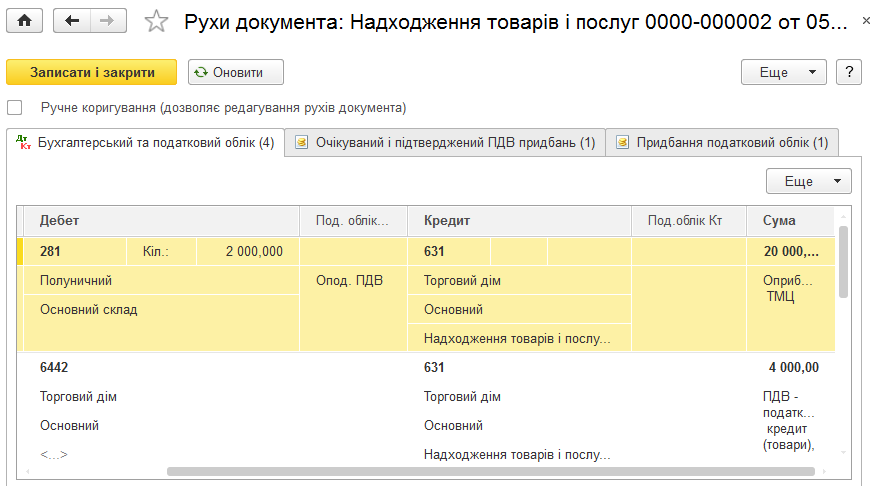
По умолчанию в форме отражаются только те регистры, по которым сформированы движения. Настроить видимость регистров можно в форме «Настройка отображения регистров», открываемой в меню «Еще» — «Выбор регистров» командной панели документа.
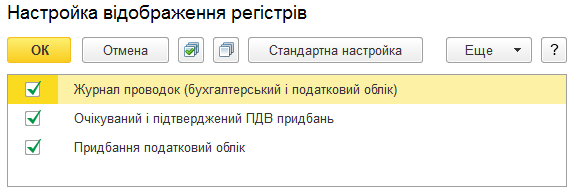
В форме можно отметить те регистры, движения по которым хочет видеть или редактировать пользователь.
Кнопка «Стандартная настройка» устанавливает видимость только тех регистров, по которым есть движения.
Флаг «Ручная корректировка (разрешает редактирования движений документа)» включает режим, в котором пользователь может редактировать, добавлять и удалять движения документа по регистрам.
4.6. Печать документов
Для документа можно сформировать соответствующую ему печатную форму — бумажную накладную, платежное поручение, доверенность и т.п. Причем для некоторых документов можно выбрать один из нескольких вариантов печатной формы.
Варианты печатной формы отображаются в меню кнопки «Печать» командной панели документа.
Часть документов конфигурации предназначена только для ввода, хранения и печати первичных документов — соответственно проводки и записи в регистрах учета такими документами не формируются. К таким документам относится, например, документ «Счет на оплату покупателю» (меню «Продажи» — «Продажи» — «Счет на оплату покупателю»).
С другой стороны, конфигурация содержит несколько видов документов, которые используются исключительно для автоматического формирования проводок и, соответственно, не имеют печатных форм. Это документы, изначально формируемые во внешних организациях, например, документ «Поступление на расчетный счет» (меню «Банк и касса» — «Банк» — «Банковские выписки»), предназначенный только для регистрации поступления платежа от сторонней организации. Кроме того, это некоторые виды регламентных документов.
4.7. Автоматизированное заполнение
Для быстрого заполнения табличных частей документов используется механизм подбора. Нажатием на кнопку «Подбор» над табличной частью документа вызывается специальная форма подбора.
Указывается вид подбора, по которому нижняя табличная часть формы будет автоматически заполнена исходными данными (весь список номенклатуры; только номенклатура, по которой есть остатки).
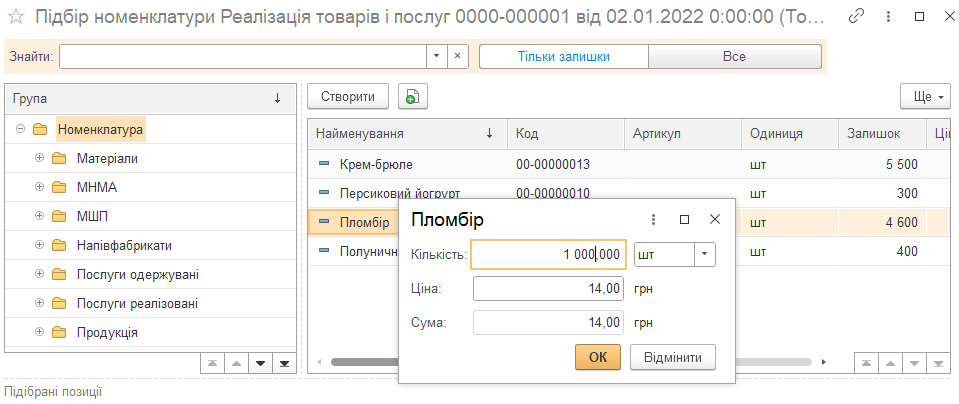
Механизм автозаполнения запускается нажатием на кнопку «Заполнить» над табличной частью. В открывшемся меню кнопки пользователь может выбрать один из критериев автозаполнения, после чего табличная часть документа будет заполнена автоматически всеми данными, подходящими под критерий.
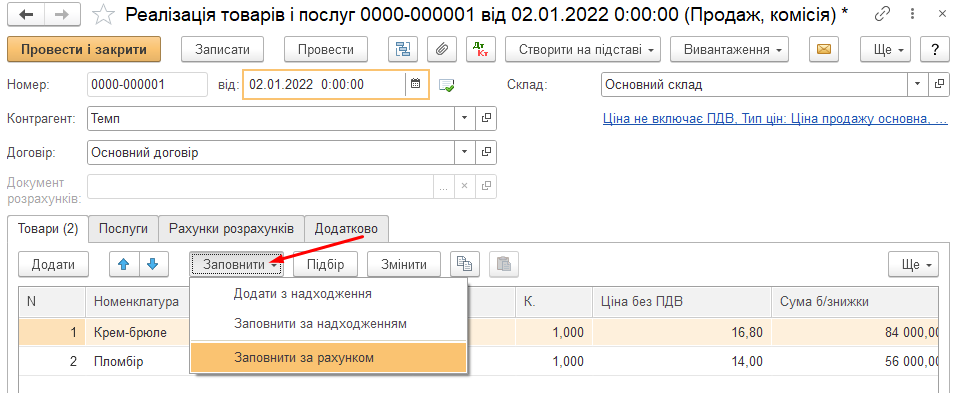
После автоматического заполнения табличной части пользователь может изменить ее вручную.
Специалисты по конфигурированию могут разрабатывать дополнительные механизмы автозаполнения табличных частей документов. Эти механизмы оформляются в виде файлов внешних обработок с расширением .epf. Пользователь может подключить готовую обработку к документу самостоятельно, после чего наименование дополнительного механизма появится в меню кнопки «Заполнить». Список подключенных механизмов автозаполнения доступен к просмотру через меню «Администрирование» — «Настройки программы» — «Печатные формы, отчеты и обработки».
Механизм группового изменения данных табличной части документа запускается кнопкой «Изменить». С помощью этого механизма, например, можно увеличить или уменьшить цену (сделать скидку) по выбранным товарам на одно и то же количество процентов.
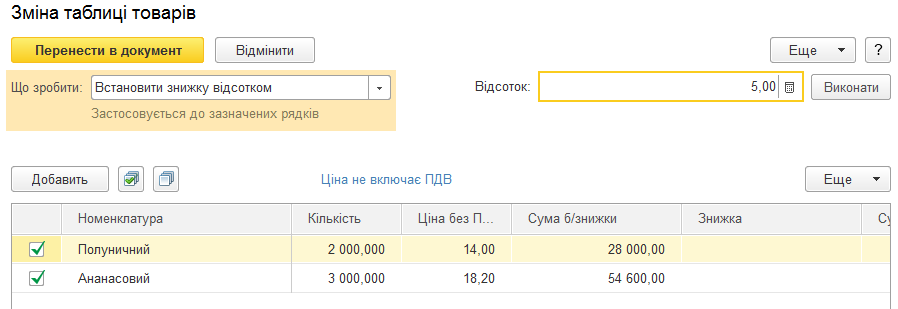
В частности, с помощью кнопки «Изменить» можно перезаполнить табличную часть документа по другому типу цен. Этот же способ перезаполнения доступен по ссылке «Редактировать цены и валюту» .
Настройка видимости колонок табличной части документа
При начале работы с программой не для всех колонок табличных частей документов установлена видимость. В частности, по умолчанию в документах выбытия запасов не видны колонки «Документ оприходования», «Сумма списания (грн)». Видимость тех или иных колонок табличной части документа настраивается в специальном окне «Настройка формы», вызываемом из командной панели документа командой «Еще» — «Изменить форму…».

4.8. Работа со списками
Работа с документами и справочниками производится в формах списка. В процессе работы требуется управлять видом списка, в том числе задавать группировки и сортировки, производить поиск документов или элементов справочника в списке. Непосредственно из формы списка могут выполняться и действия над группой объектов: пометка и снятие пометки на удаление, проведение и отмена проведения и т. д.
Большой объем информации часто затрудняет поиск нужного документа или элемента справочника. В конфигурации предусмотрена возможность быстрого поиска. Например, в справочнике «Номенклатура» можно отобрать товары, наименование которых включает слово «Пломбір», или в списке документов отобрать документы по контрагенту. Чтобы начать поиск, достаточно установить фокус в нужную колонку и начать набирать текст. При этом автоматически откроется форма набора.
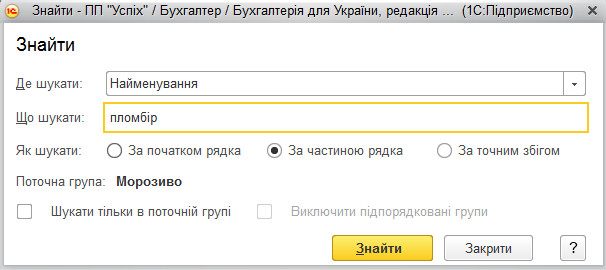
Эту же форму поиска можно открыть нажатием клавиш Ctrl + F или по кнопке «Найти»на панели формы (если кнопка не вынесена на панель, доступ к ней можно получить по кнопке «Еще»). При этом строка поиска будет заполнена значением текущей колонки. Это позволяет выполнить отбор по колонке.
По кнопке «Найти» в список будут выведены только элементы, содержащие искомое слово. Режим иерархии будет автоматически отключен.
Отмена режима поиска и возврат к полному списку производятся по кнопке «Отменить поиск» или по нажатию клавиш Ctrl + Q.
Отбор в списке устанавливается в форме «Еще» – «Настроить список». В форму на закладку «Основные» может быть выведен ряд полей, по которым наиболее часто осуществляется отбор в данном списке. Например, для документов поступления или реализации товаров и услуг – это организация и контрагент. Дополнительно на закладке «Отбор» можно настроить отбор по любому доступному полю. Например, если можно отобрать документы с видом операции «Покупка, комиссия».

● щелчком мыши по заголовку колонки в форме списка (повторный щелчок меняет направление сортировки на противоположное);
● в форме «Еще» – «Настроить список» в поле «Сортировка».
Любой список с учетом выполненных настроек, отборов и сортировки может быть выведен в формате табличного документа по кнопке «Еще» – «Вывести список». При этом можно выделить колонки, которые необходимо вывести в табличный документ.
Часто требуется выполнить некое однотипное действие над группой объектов, например, провести или отменить проведение, пометить или снять пометку на удаление. Это можно сделать непосредственно из списка. Для этого требуется с помощью мыши и клавиш Ctrl или Shift выделить объекты, над которыми необходимо произвести действие. Для выделения всех объектов можно воспользоваться клавишами Ctrl + A. После того как необходимые объекты выделены, можно выполнить действие над ними по соответствующей команде:
● «Еще» – «Провести»,
● «Еще» – «Отмена проведения»,
● «Еще» – «Пометить на удаление/Снять пометку».

Видео «Принципы работы с документами и списками»
Видео уроки
Ознакомьтесь со всеми видео уроками раздела.
1. Интерфейс программы
2. Методология работы в программе
3. План счетов в программе
4. Принципы работы с документами и списками
Терминологический словарь
Ознакомьтесь с терминологическим словарем. В нем размещаются основные термины и их определения, которые необходимо знать в процессе изучения данной темы.
Вопрос-ответ
Тут размещаются ответы на часто задаваемые вопросы. Ответы надо прочитать перед выполнением заданий и тестов.
“1С:Бухгалтерия 8 для Украины” предназначена для автоматизации бухгалтерского и налогового учета, включая подготовку обязательной (регламентированной) отчетности, в организациях, осуществляющих любые виды коммерческой деятельности.
“1С:Предприятие 8. Торговля для частных предпринимателей Украины” предназначена для автоматизации учета торговой деятельности (оптовая и розничная торговля, оказание услуг) частных предпринимателей Украины на едином и фиксированном налоге.
“1С:Предприятие 8. Зарплата и Управление Персоналом для Украины” – это мощный инструмент для реализации кадровой политики предприятия, а также автоматизации различных служб предприятия, начиная от службы управления персоналом и линейных руководителей до работников бухгалтерии, которые, например могут автоматически рассчитать отпускные и больничные (такой возможности в конфигурации “1С:Бухгалтерия 8 для Украины” нет).
“Управление торговлей для Украины” позволяет в комплексе автоматизировать задачи оперативного и управленческого учета, анализа и планирования торговых операций, обеспечив тем самым эффективное управление современным торговым предприятием. Позволяет подключать торговое оборудование.
“Управление торговым предприятием для Украины” является комплексным решением, позволяющим автоматизировать задачи управления и учета на предприятиях, осуществляющих любые виды коммерческой деятельности. Конфигурация позволяет автоматизировать задачи оперативного, управленческого, бухгалтерского и налогового учета, учета кадров и расчета заработной платы, анализа и планирования торговых операций, подготовку обязательной (регламентированной) отчетности, обеспечивая тем самым эффективное управление современным торговым предприятием.
“Управление производственным предприятием для Украины” системы программ “1С:Предприятие 8” является комплексным решением, охватывающим основные контуры управления и учета на производственном предприятии.
Тестирование для самоконтроля
Тестирование позволит проверить Ваши знания и закрепить пройденный материал. После окончания контрольного теста Вы сможете ознакомиться с результатами.
После изучения данного раздела и выполнения заданий можете переходить к следующему >>
© 2024 Навчально-консалтингове підприємство «Орієнтир», ФОП Богатирьов Олег Володимирович. Всі права захищені.
